Cómo desactivar el acceso a la cámara y al micrófono en Safari en un iPhone 7
Las aplicaciones en su iPhone generalmente existen por separado una de la otra. Si una aplicación necesita otra aplicación para funcionar, como un sitio para compartir imágenes en las redes sociales que necesita acceso a su cámara, entonces esa aplicación solicitará ese acceso cuando la instale, o cuando intente y use esa función.
Pero algunas de las aplicaciones predeterminadas en su iPhone pueden tener acceso a otras aplicaciones predeterminadas habilitadas en un esfuerzo por permitirle usar esas aplicaciones según lo previsto. Sin embargo, gran parte de este acceso puede desactivarse, incluido el acceso de Safari a su cámara y micrófono. Nuestro tutorial a continuación le mostrará dónde encontrar y desactivar esta configuración si desea evitar que Safari use esas funciones.
Cómo deshabilitar el acceso a la cámara y al micrófono de Safari en iOS 11
Los pasos de este artículo se realizaron en un iPhone 7 Plus en iOS 11.2.2. Completar estos pasos desactivará una configuración en Safari que le da acceso a su cámara y micrófono. Si luego decide que desea poder utilizar esta función, puede volver a este menú y volver a habilitarlo.
Paso 1: abre la aplicación Configuración .

Paso 2: desplácese hacia abajo y seleccione la opción Safari .
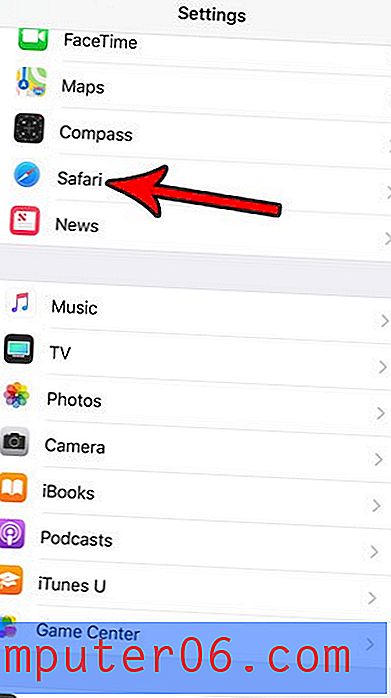
Paso 3: toca el botón a la derecha de Acceso a cámara y micrófono para desactivarlo. La configuración se desactiva cuando no hay sombras verdes alrededor del botón. Lo apagué en la imagen de abajo.
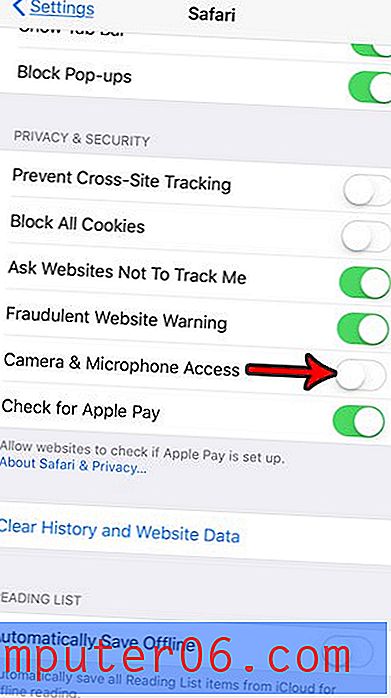
Su iPhone tiene otro menú donde puede ver cuáles de las aplicaciones en su dispositivo tienen acceso a algunas de sus otras aplicaciones. Descubra cómo ver qué aplicaciones de iPhone tienen acceso a sus contactos, lo que le mostrará dónde encontrar el menú que contiene información sobre qué aplicaciones tienen acceso a qué otras aplicaciones de su iPhone.



